Backup/Server/Dokumentation: Unterschied zwischen den Versionen
| Zeile 563: | Zeile 563: | ||
====ssh-key in das PEM-Format umwandeln==== | ====ssh-key in das PEM-Format umwandeln==== | ||
*duplicity benötigt den ssh-key im PEM-Format, wenn duplicity sich via ssh anmelden soll. | *duplicity benötigt den ssh-key im PEM-Format (Privacy Enhanced Mail), wenn duplicity sich via ssh anmelden soll. | ||
*Deshalb wurde dieser in das PEM-Format umgewandelt | *Deshalb wurde dieser in das PEM-Format umgewandelt | ||
Version vom 8. Dezember 2020, 20:17 Uhr
Projektumfeld
Die Dirk Wagner Berlin ist ein Unternehmen, welches sich um Websites verschiedener Kunden kümmert, diese laufen auf mehreren angemieteten virtualisierten Servern.
Zielstellung
Ein lokaler Server soll eingerichtet werden, auf dem die Daten der Clients im LAN gesichert werden. Zusätzlich soll externer Backup-Space angemietet werden, auf dem die Dateien des lokalen Servers verschlüsselt übertragen und in Archiven gesichert werden soll. Bestandteil der Lösung soll ein automatisierter Backup-Turnus sein. Die Hardware für den lokalen Backup-Server sollen neu angeschafft werden.
- Lokaler Backup-Server:
- Software-RAID
- Betriebssystem: Debian Linux 10
- 4 TB Datenspeicher
- Online-Backup-Space:
- 2 TB Datenspeicher
- Die Backup-Dateien sollen verschlüsselt auf den externen Backup-Server übertragen werden.
- Verwendung von Open-Source-Software.
Projektplanung
Projektauftrag
- Es soll ein Backup-Server in einem LAN für Backups der Clients lincln01, lincln02, lincln03, mx10, mx20 und mx50 lokal aufgebaut und eingerichtet werden, zusätzlich ein externer Backup-Space angemietet, um die Backups auch extern speichern zu können.
IST-Zustand
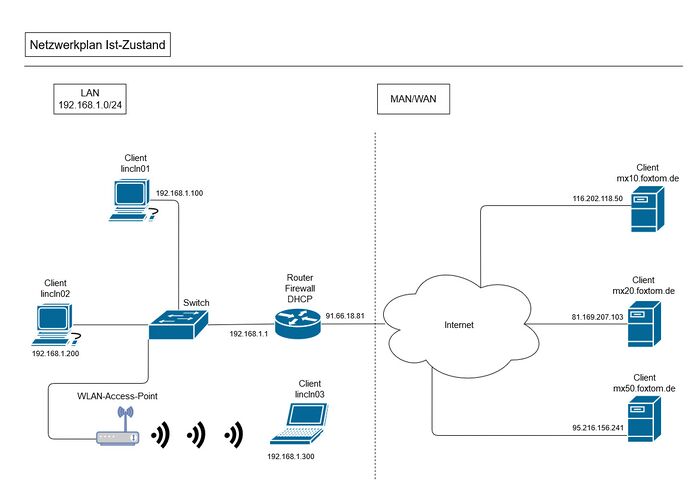
SOLL-Konzept
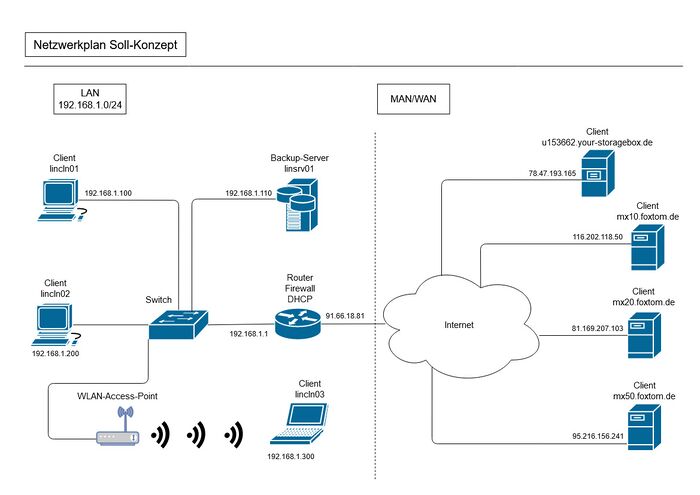
- Um den Soll-Zustand zu eroieren, müssen verschiedenste Dinge genau abgeklärt werden.
Backup-Strategie
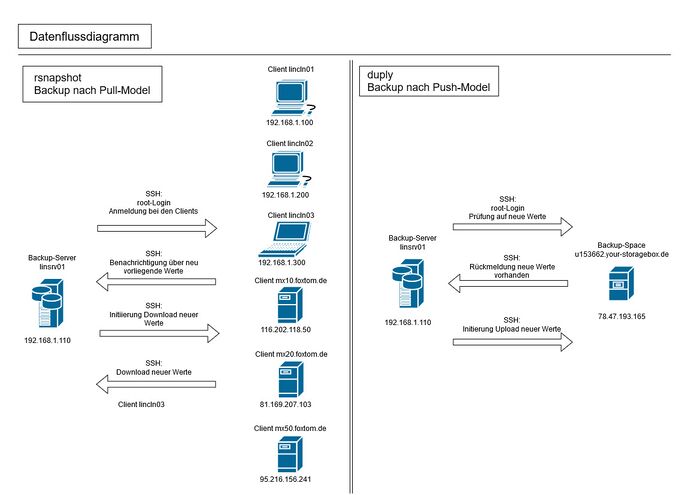
- Mit dem Auftraggeber wurden verschiedene Backupstrategien durchgesprochen. Mit dem Ergebnis, dass die 3-1-Strategie angewendet werden soll.
- Eigentlich 3-2-1-Strategie, aber auf das Ausspielen des Backups auf Magnetband soll auf Kundenwunsch verzichtet werden.
- Die Daten sollen dreifach gehalten werden:
- Auf den Clients (lincln02, mx10, mx20, mx50), dem Backup-Server (linsrv01) und im Backup-Space.
- Mindestens ein Backup soll extern (Backup-Space) gelagert werden.
- Die Daten sollen dreifach gehalten werden:
- Dadurch soll zweistufiges Backup-System realisiert werden.
Durchführung
Bestandsaufnahme
- Mit dem Auftraggeber wurde die RTO (Recovery time objektive) abgeklärt.
- Welche Verfügbarkeitsanforderungen der Daten liegen vor?
- Welche Reaktionszeiten im Desaster-Fall müssen berücksichtigt werden?
- Welche Rekonstruktionszeiten für die Wiederherstellung der Daten sind noch akzeptabel?
- Außerdem die RPO (Recovery point objective).
- Wie häufig und zu welcher Zeit soll die Datensicherung durchgeführt werden?
- Welche Backup-Fenster stehen zur Verfügung?
- Der Vertraulichkeitsbedarf der Daten muss geklärt werden.
- Müssen Daten gesondert gesichert werden?
- Müssen Daten mit einem speziellen Passwort verschlüsselt werden?
- Müssen bei der Auslagerung der Daten spezielle Regeln beachtet werden?
- Klärung der Abhängigkeit des Unternehmens vom Datenbestand.
- Daten, die bei Verlust zur Insolvenz führen könnten.
- Daten, die gesetzlichen Aufbewahrungsbestimmungen unterliegen.
- Klärung der Aufbewahrungsfristen.
- Nach gesetzlichen Vorgaben.
- Nach unternehmensinternen Vorgaben.
- Bisher ist keine Infrastruktur für den Backup-Space vorhanden.
- Das Backup wird unregelmäßig direkt vom Client durchgeführt.
- Es ist kein Backup-Server im LAN vorhanden.
- Das Datenvolumen der zu sichernden Daten beträgt bisher ca. 1 TB, wird aber sukzessive wachsen.
vorhandene Infrastruktur
- Bei der Dirk Wagner Berlin ist ein Internet-Zugang mit 1 Gbit/s Bandbreite via Koaxialnetz vorhanden.
- Ein Router, auf dem das Betriebssystem OPNsense läuft, dient als Gateway.
- Die Clients lincln01, lincln02 sind in das LAN integriert.
- Der Client lincln03 ist WLAN ind das LAN integriert.
- Die Clients mx10, mx20 und mx50 sind über das Internet erreichbar.
Angebote
- Backup-Space
- 2 TB Datenspeicher, Vertrag soll flexibel in Bezug auf Laufzeit und Datenspeichererweiterung
- Hardware Consumer Tech
- Mainboard, Prozessor, RAM (ohne ECC), Datenträger (HDD)
- Hardware Server Tech
- Mainboard, Prozessor, RAM (ECC), Datenträger (SSD)
Entscheidungsmatrix
- Um für die Auswahl eines passenden Angebots für den Backup-Server, sowie für den Backup-Space treffen zu können, wurden mit dem Auftraggeber verschiedene Kriterien und deren Gewichtung durchgesprochen. Auf dieser Basis wurde eine Entscheidungsmatrix für die Hardwarezusammenstellung des Backup-Servers, sowie für das Anmieten des Backup-Space erstellt.
Bewertungsskala
| Multiplikator | Bewertung | Beschreibung |
|---|---|---|
| 3 | gut | Kriterium voll erfüllt |
| 2 | mittel | Kriterium teilweise erfüllt |
| 1 | schlecht | Kriterium nicht erfüllt |
Backup-Server
| Kriterien | Gewichtung | Anbieter | |||||
|---|---|---|---|---|---|---|---|
| Ergebnis | |||||||
| Ergebnis gewichtet | |||||||
Backup-Space
| Kriterien | Gewichtung | Anbieter | |||||
|---|---|---|---|---|---|---|---|
| Hetzner | Online-Backup-Storage | IONOS Hidrive | IONOS Cloud-Backup | Strato | Leitz | ||
| Preis pro TB | 2 | ||||||
| Reputation | 3 | ||||||
| Standort(e) | 3 | ||||||
| Erweiterbarkeit | 2 | ||||||
| Vertragslaufzeit | 2 | ||||||
| Zugriffsprotokolle | 3 | ||||||
| Ergebnis | |||||||
| Ergebnis gewichtet | |||||||
Hardware
Backup-Server
- Installationshandbuch zu Mainboard konsultiert (Pinbelegung).
- Vor der Montage: Erdung, um die statische Aufladung abzuleiten, die ansonsten die sensiblen elektronischen Bauteile beschädigen könnte.
- Einbau der Gehäuselüfter im Servergehäuse.
- Blende des Motherboard-Herstellers an dem Gehäuse befestigt (da die Hauptplatine nicht zu der entsprechenden Blende auf dem Gehäuse passte).
- Hauptplatine:
- Prozessor: Wärmeleitpaste wurde auftragen.
- Gleichmäßige Schicht auf die Oberseite des Prozessors.
- Dünn, aber vollständig mit Paste bedeckt, damit eine optimale Verbindung zwischen Lüfter und Prozessor gewährleistet wird.
- Einbau des Prozessors mit dazugehörigem Lüfter.
- Die Lüfter wurden mit ihren Stromversorgungen auf der Hauptplatine verbunden.
- Einbau Arbeitsspeicher in die entsprechenden Steckplätze.
- Die Hauptplatine wurde in das Gehäuse eingebaut.
- Mitgelieferte Abstandshalter und Schrauben wurden verwendet.
- Die Schrauben wurde nicht zu fest angezogen, um Beschädigungen an der Platine zu vermeiden.
- Prozessor: Wärmeleitpaste wurde auftragen.
- Einbau der Datenträger.
- Als Vorplanung zur Einrichtung des RAIDs: Eindeutige Kennzeichnung der Datenträger mit den Seriennummern, um bei einem Ausfall eines Datenträgers, diesen eindeutig identifizieren zu können.
- Anschluss aller Stromkabel.
- Anschluss aller Datenkabel.
- Anschluss der Netzwerkkabel (CAT 7).
- Server testweise anschaltet.
Einbindung in das Netzwerk
- Der Netzwerkarte des Backup-Servers enp1s0 (MAC: bc:ae:c5:19:d0:f6) wurde via DHCP-Server unter anderem eine statische IP-Adresse zugewiesen.
- IPv4:
- Netzwerkadresse: 192.168.1.0/24
- IP-Adresse: 192.168.1.110
- Netzmaske: 255.255.255.0
- Broadcast-Adresse: 192.168.1.255
- Gateway: 192.168.1.1
- DNS-Nameserver: 192.168.1.1
- IPv6:
- Netzwerkadresse: fe80::/64
- IP-Adresse: fe80::beae:c5ff:fe19:d0f6
- Netzmaske: /64
- Broadcast-Adresse: fe80::ffff:ffff:ffff:ffff
- Gateway:
- DNS-Nameserver:
Betriebssystem
Debian 10.6.0 - "Buster" stable
- Download der debian-10.6.0-amd64-netinst (ISO-Datei)
- Die ISO-Datei wurde mit dem Programm dd auf USB-Stick gespeichert (bootfähiger USB-Stick).
- Bootreihenfolge im BIOS wurde geändert, so dass zuerst vom USB-Stick gebootet wurde.
- Installation von Debian 10.6.0 - "Buster" stable - ohne grafische Oberfläche (wird nicht benötigt und verlangsamt das System)
- Während der Installation von Debian, Einrichtung des Software-RAIDs für den Systemspeicher (RAID-Level 1) zur Verfügbarkeitssteigerung durch Herstellung einer Ausfallsicherheit des Systemspeichers.
- Danach wurde die Bootreihenfolge im BIOS erneut geändert, so dass vom erstellten RAID 1 gebootet wird.
Software-RAID
- Einrichtung des Software-RAIDs(Redundant Array of Independent Disks) für den Datenspeicher des Backup-Servers.
- Ebenfalls zur Verfügbarkeitssteigerung durch Herstellung einer Ausfallsicherheit des Datenspeichers.
- Auswahlkriterien zu RAID-Leveln:
- RAID 0 - 2 TB + 2 TB + 2 TB + 2 TB = 8 TB; keine Parität;
- Verfahren: Striping
- fiehl weg, da es keinerlei Ausfallsicherheit bietet.
- RAID 1 - (4 - 3) * 2 TB = 2 TB; 6 TB Parität;
- Verfahren: Mirroring
- fiehl weg, es bietet zwar eine extrem hohe Ausfallsicherheit, aber die effektiv nutzbare Speicherkapazität fällt zu gering aus.
- RAID 01 - (2 / 2) + (2 / 2) * 2 TB = 4 TB; Sub-RAID 0, jeweils 2 TB Parität
- Verfahren: Mirrored Stripes
- Komplexer als RAID 5 oder RAID => fehleranfälliger, höhere Zeiten bei Resynch und Rebuild
- RAID 10 - (4 / 2) * 2 TB = 4 TB; Sub-RAID 1, jeweils 2 TB Parität
- Verfahren: Striped Mirrors
- Komplexer als RAID 5 oder RAID => fehleranfälliger, höhere Zeiten bei Resynch und Rebuild
- RAID 5 - (4 - 1) * 2 TB = 6 TB; 2 TB Parität
- Verfahren: Parität Stripped
- RAID 6 - (4 - 2) * 2 TB = 4 TB; 4 TB Parität
- Verfahren: doppelte Parität Stripped
- RAID 0 - 2 TB + 2 TB + 2 TB + 2 TB = 8 TB; keine Parität;
| Kriterien | Gewichtung | RAID-Level | |||||
|---|---|---|---|---|---|---|---|
| RAID 01 | RAID 10 | RAID 5 | RAID 6 | ||||
| Speicherkapazität | 2 | 2 | 1 | 2 | |||
| Ausfallsicherheit | 1 | 1 | 3 | 2 | |||
| Kosten für n Platten | 2*n | 2*n | n+1 | n+2 | |||
| Schreib-Performance | 1 | 1 | 2 | 3 | |||
| Lese-Performance | 1 | 1 | 3 | 3 | |||
| Ergebnis | |||||||
Vorbereitung
Beschriftung
- Datenträger wurden beim Einbau eindeutig beschriftet mit der Seriennummer, um die Wartung im Fehlerfall zu beschleunigen.
- Seriennummer bestimmen - hdparm:
# hdparm -i /dev/sda | grep SerialNo
Datenbereinigung - dd (disk dump)
- Danach wurden mit dd die Datenträger vollständig bereinigt, um sicher zugehen, dass keine eventuell störenden Daten darauf vorhanden sind.
# dd if=/dev/zero of=/dev/sda status=progress 1132235649536 bytes (1,1 TB, 1,0 TiB) copied, 29019 s, 39,0 MB/s
Partitionierung - fdisk (fixed disk)
Zuerst wurden die Bezeichnungen der Datenträger ausgelesen. Danach konnte mit der Partitionierung begonnen werden. Als erstes wurde GPT (GUID Partition Table) als das Disklabel der Partionstabelle angelegt. Anschließend wurde die Partitionstabelle anlegt. Am Anfang des Laufwerks wurden 2048 Sektoren bewußt ungenutzt gelassen, um ein optimales Alignment zu ermöglichen. Ebenfalls wurden mindestens 8192 Sektoren am Ende der Festplatte ungenutzt gelassen, falls nach Jahren kein baugleicher Datenträger mehr beschafft werden kann, ermöglicht es der frei gelassene Platz auch Datenträger als Ersatz zu nehmen, die einige Sektoren weniger haben. Zum Schluss wurde die Partition als Linux-RAID-Partion markiert. Dieser Vorgang wurde für alle Datenträger durchgeführt.
RAID-Verbund erstellen
- Ein RAID 6 aus vier Datenträgern über die vier Partitionen sda1, sdb1, sdc1 und sdd1 wurde mit dem Programm mdadm (multiple disk administration) erstellt.
- mdadm bildet die Schnittstelle zu den RAID-Funktionen des Kernels.
# mdadm --create /dev/md1 --auto md --level=6 --raid-devices=4 /dev/sda1 /dev/sdb1 /dev/sdc1 /dev/sdd1
Dateisystem und Alignment
- Um eine optimale Leistung zu ermöglichen, wurde auf das das optimale Alignment geachtet.
- Die Chunk-Size wurde ermittelt.
# mdadm -D /dev/md1 | grep "Chunk Size" Chunk Size : 512K
- Als Dateisystem sollte ext4 verwendet werden.
- Festlegen der block-size, stride-size und stripe-width.
- block-size:
- Die Größe der Dateisystemblöcke in Bytes. Da heutzutage fast ausschließlich 4096 Byte (4 KiB) Blöcke verwendet werden, wurde diese Größe gewählt.
- stride-size:
- Die Chunk Size umgerechnet in Dateisystemblöcke. Bei 512 KiB Chunk Size mit 4 KiB Blöcken ergibt sich 512 KiB/ 4 KiB = 128.
- stripe-width:
- Die Größe eines Datenstreifens, also die Menge an Blöcken, die geschrieben wird, wenn ein voller Chunk auf jedes Laufwerk geschrieben wird. Diese berechnet sich aus stride-size * Anzahl der effektiv nutzbaren Partitionen. Bei einem RAID 6 über 4 Partitionen ergab sich hier 128 * 2 = 256.
# mkfs.ext4 -b 4096 -E stride=128,stripe-width=256 /dev/md1
RAID-Verbund mounten
- Das RAID musste nun noch persistent in die Verzeichnisstruktur eingebunden werden.
- Dies wurde über den entsprechenden Eintrag in der /etc/fstab realisiert.
# vi /etc/fstab
- Eintrag für das RAID vornehmen.
- DaBesser man verwendet die UUID, diese ist absolut eindeutig.
UUID=7207e28c-25ac-43cc-8ed5-f02d7b816463 /media/daten ext4 defaults 0 2
UUID auslesen
# ls -l /dev/disk/by-uuid
lrwxrwxrwx 1 root root 11 Dez 4 06:41 7207e28c-25ac-43cc-8ed5-f02d7b816463 -> ../../md1
rsnapshot konfigurieren
- Einrichtung nach dem Pull-Model
- Daten sollen automatisch vom Backup-Server bei den Clients abgeholt werden.
- Die Angabe der config_version musste auskommentiert sein. Standard ist 1.2.
config_version 1.2
- Ziel für die Backup-Dateien wurde festgelegt.
# ROOT DIRECTORY snapshot_root /media/daten/rsnapshot/
- Externe Abhängigkeiten
# EXTERNAL PROGRAM DEPENDENCIES #
- Erhöht die Kompatibilität.
cmd_cp /bin/cp
- rm-Programm anstatt der built-in perl-Routine sollte verwendet werden.
cmd_rm /bin/rm
- Die Verwendung von rsynch musste zwingend erlaubt sein. rnsapshot basiert auf rsynch.
cmd_rsync /usr/bin/rsync
- Anmeldung sollte per ssh erfolgen.
cmd_ssh /usr/bin/ssh
- Angabe über welchen Port die ssh-Verbindung aufgebaut werden sollte.
ssh_args -p2227
- syslog support
cmd_logger /usr/bin/logger
- Festlegung wie viele Snapshots aufbewahrt werden sollten.
retain daily 7 retain weekly 4 retain monthly 3 retain quartarly 4 retain annual 2
- GLOBALE OPTIONEN#
# Verbose-Level verbose 5 # Log-Level loglevel 4
- Speicherort der Log-Datei
logfile /var/log/rsnapshot.log
- Lockfile, sollte verhindern, dass zwei Instanzen gleichzeitig ein Backup durchführen können.
lockfile /var/run/rsnapshot.pid
- Backup-Punkte wurden festgelegt (Quelle Ziel)
backup root@lincln02:/etc/ lincln02/ backup root@mx10.foxtom.de:/etc/ mx10/ backup root@mx20.foxtom.de:/etc/ mx20/ backup root@mx50.foxtom.de:/etc/ mx50/
Restore
- allgemein:
# rsync -avr Quelle_rsnapshot-Archivs Zielordner_für_Dateien
- Beispiel
# rsync -avr /media/daten/rsnapshot/daily.0/lincln02/media/daten/ebooks /home/user/Dokumente
Verbindung per ssh: rsnapshot zu Servern und Client
- Ziel: Sicherer Zugriff vom Backup-Server mit rsnapshot auf Server und Clients, um die zu sichernden Verzeichnisse und Dateien in das rsnapshot-Backup zu übertragen.
- Authentifizierung sollte nicht durch ein Passwort erfolgen, sondern durch einen Schlüssel (asymmetrisch, ssh-key). Gilt als praktikabler und sicherer.
Schlüssel sicher übertragen
- Auf den Client lincln02.
- Auf die Server mx10, mx20 und mx50.
root-Login per ssh zeitweise auf den Clients erlauben
- Gefahr einer Brute-Force-Attacke, wenn der root-Login erlaubt bleibt.
- Als erstes wurde eine ssh-Verbindung als user über die Eingabe des user-Passworts aufgebaut.
$ ssh user@lincln02.localdomain user@lincln02.localdomain's password:
- Anschließend wurde mit dem root-Passwort in den root-Account gewechselt.
$ su - Passwort:
- Mit dem vi-Editor wurde die Datei sshd_config bearbeitet und der ssh-Login als root erlaubt.
# vi /etc/ssh/sshd_config
- Ändern von no auf yes.
PermitRootLogin yes
- Änderung wurde gespeichert und der Dienst neu gestartet.
# /etc/init.d/ssh restart
- Lockout wurde durchgeführt, um wieder auf den Backup-Server zurückzuwechseln.
ssh-Schlüssel per root-Login mit Passwort übertragen
- Mit dem Befehl ssh-copy-id und der Eingabe des root-Passworts wurden die Schlüssel auf alle Clients verteilt.
# ssh-copy-id -p Portnummer root@domain password:
root-Login per ssh auf den Clients wieder verbieten
- Damit das Zeitfenster einer möglichen Brute-Force-Attacke so klein wie möglich bleibt, wurde eine ssh-Verbindung diesmal als root über die Eingabe des root-Passworts aufgebaut und der root-Login über Passworteingabe untersagt.
# vi /etc/ssh/sshd_config
- Änderung von yes auf prohibit-password
PermitRootLogin prohibit-password
- Änderung wurde gespeichert und der Dienst neu starten.
# /etc/init.d/ssh restart
- Nun sollte der root-Login über ssh mit Schlüsseln anstatt mit einer Passwortabfrage ablaufen.
- Dies war nötig, damit sich rsnapshot in Zukunft automatisch auf den Clients anmelden kann, da mit rsnapshot die automatisierte Passworteingabe nicht möglich ist.
Manuelles Testen der Verbindungen
- Um sicher zugehen, dass das Login über ssh automatisiert funktioniert, wurden die Verbindungen manuell getestet.
# ssh -pPortnummer root@lincln02.foxtom.de
# ssh -pPortnummer root@mx10.foxtom.de
# ssh -pPortnummer root@mx20.foxtom.de
# ssh -pPortnummer root@mx50.foxtom.de
- Die Tests waren erfolgreich.
Verschlüsselung der duply-Archive einrichten
- duply verwendet gpg (GNU privacy guard), um die Backup-Dateien zu verschlüsseln.
GPG Key erstellen
gpg --gen-key
oder
gpg --full-generate-key
Key-ID anzeigen lassen
Private-Key
gpg --list-secret-keys --keyid-format LONG
Konsole
root@linsrv01:~# gpg --list-secret-keys --keyid-format LONG
gpg: "Trust-DB" wird überprüft
gpg: marginals needed: 3 completes needed: 1 trust model: pgp
gpg: Tiefe: 0 gültig: 1 signiert: 0 Vertrauen: 0-, 0q, 0n, 0m, 0f, 1u
gpg: nächste "Trust-DB"-Pflichtüberprüfung am 2021-11-04
/root/.gnupg/pubring.kbx
------------------------
sec rsa4096/F47E1B7450082D11 2020-11-04 [SC] [verfällt: 2021-11-04]
60E3D3C9ED78CE4A40322BBAF47E1B7450082D11
uid [ ultimativ ] Robert Quies (Es grünt so grün, wenn Spaniens Blüten blühn.) <raqju@web.de>
ssb rsa4096/B2E20485FF7FC772 2020-11-04 [E] [verfällt: 2021-11-04]
Public-Key
gpg --list-keys --keyid-format LONG
Konsole
root@linsrv01:~# gpg --list-keys --keyid-format LONG
/root/.gnupg/pubring.kbx
------------------------
pub rsa4096/F47E1B7450082D11 2020-11-04 [SC] [verfällt: 2021-11-04]
60E3D3C9ED78CE4A40322BBAF47E1B7450082D11
uid [ ultimativ ] Robert Quies (Es grünt so grün, wenn Spaniens Blüten blühn.) <raqju@web.de>
sub rsa4096/B2E20485FF7FC772 2020-11-04 [E] [verfällt: 2021-11-04]
duply konfigurieren
- Einrichtung nach Push-Model
- Daten sollen vom Backup-Server in den Backup-Space übermittelt werden.
Profil erstellen
duply <backupname> create
unter /root/.duply/backuptest/ werden die Dateien conf und exclude automatisch erstellt.
Wichtig: # duply ersatzBU create
Congratulations. You just created the profile 'ersatzBU'. The initial config file has been created as '/root/.duply/ersatzBU/conf'. You should now adjust this config file to your needs.
IMPORTANT: Copy the _whole_ profile folder after the first backup to a safe place. It contains everything needed to restore your backups. You will need it if you have to restore the backup from another system (e.g. after a system crash). Keep access to these files restricted as they contain _all_ informations (gpg data, ftp data) to access and modify your backups. Repeat this step after _all_ configuration changes. Some configuration options are crucial for restoration.
Konfiguration
vi /root/.duply/backuptest/conf
- Es wurde festgelegt, welcher Schlüsselsatz zur Verschlüsselung verwendet werden soll, indem die Key-ID und das dazugehörige Passwort eingetragen wurde.
GPG_KEY=' Key-ID des generierten Schlüsselsatzes' GPG_PW='Festgelegtes Passwort des Schlüsselsatzes'
- Kompression der duply-Archive:
- Als Algorithmus zur Komprimierung wurde bzip2 festgelegt.
- Da Speicherkapazität vor Geschwindigkeit geht, wurde das höchste Kompressionslevel 9 gewählt. Das spart Speicherkapazität, erhöht aber die Recovery Time.
- Als bevorzugtes Verschlüsselungsverfahren wurde AES256 (symmetrisch) festgelegt.
GPG_OPTS='--compress-algo=bzip2 --bzip2-compress-level=9 --personal-cipher-preferences AES256 '
- Als Ziel wurde die Adresse des Backup-Space eingetragen. Als Verbindungsprotokoll sollte sftp verwendet werden und die Verbindung über Port 23, anstatt Port 22 aufgebaut werden.
TARGET=' sftp://user@domain:23/Pfad_zum_Ordner'
- Die Quelle der zu sichernden duply-Archive wurde festgelegt. Alles unter dem root-Wurzelverzeichnis. Genaueres wurde in der exclude-Datei festgelegt.
SOURCE= '/'
- Umstellen von synchronem auf asynchrones Abarbeiten der Dateien, arbeitet Backupvorgang effizienter ab.
DUPL_PARAMS="$DUPL_PARAMS --asynchronous-upload "
- Eine Aufbewahrungszeit von zwei Jahren bis zum Überschreiben eines duply-Archives wurde festgelegt.
MAX_AGE=2Y
- Als Anzahl an aufbewahrten Full-Backups wurde vier festgelegt.
MAX_FULL_BACKUPS=4
- Alle drei Monate soll ein Full-Backup erstellt werden. Dieser Befehl erzwingt eine vollständige Sicherung, wenn die letzte vollständige Sicherung ein bestimmtes Alter erreicht hat.
MAX_FULLBKP_AGE=3M DUPL_PARAMS="$DUPL_PARAMS --full-if-older-than $MAX_FULLBKP_AGE "
- Paketgröße der übertragenen Pakete wurde auf 100 kb festgelegt.
VOLSIZE=100 DUPL_PARAMS="$DUPL_PARAMS --volsize $VOLSIZE "
- Ausführlichkeit der log-Einträge wurde festgelegt.
VERBOSITY=8
Festlegen der zu sicherden Verzeichnisse - exclude
+ /etc - **
Verbindung per ssh: lokaler Backup-Server zu Online-Backup-Space
- Ziel war es dadurch einen sicheren Zugriff vom Backup-Server mit duply auf den Backup-Space zu gewährleisten, um die zu sichernden Verzeichnisse und Dateien in den Backup-Space zu übertragen.
Neues SSH-Schlüsselpaar generieren
# ssh-keygen Generating public/private rsa key pair. Enter file in which to save the key (/root/.ssh/id_rsa): Enter passphrase (empty for no passphrase): Enter same passphrase again: Your identification has been saved in /root/.ssh/id_rsa. Your public key has been saved in /root/.ssh/id_rsa.pub. The key fingerprint is: SHA256:3ZeuQsMoEyjbiFkgf+GsWabX7dugttaCoM1fZTySTao root@linsrv01 The key's randomart image is: +---[RSA 2048]----+ | | |o . | |.o o o . | | + B .* . . . | | + % .+oSo. . o | |o B o.++o.+ o | | + oE..=.. . . | |. o ..+.oo. . | | ..ooo..... | +----[SHA256]-----+
- Damit das Einloggen später automatisch, d.h. hier ohne Passphrasenabfrage, funktioniert, wurde bei den Punkten
- Enter passphrase (empty for no passphrase):
- Enter same passphrase again:
- nichts eingeben.
- Das macht den Private-Key etwas unsicherer, war aber in der Abwägung Praktikabilität zu Sicherheit zu verkraften.
- Der erstellte Schlüsselsatz wurde unter /root/.ssh/id_rsa abgelegt.
ssh-key in das PEM-Format umwandeln
- duplicity benötigt den ssh-key im PEM-Format (Privacy Enhanced Mail), wenn duplicity sich via ssh anmelden soll.
- Deshalb wurde dieser in das PEM-Format umgewandelt
# ssh-keygen -p -f /root/.ssh/id_rsa -m pem -P "" -N ""
authorized_keys-Datei erstellen
# cat /root/.ssh/id_rsa.pub >> /root/.ssh/storagebox_authorized_keys
authorized_keys-Datei hochladen
# echo -e "mkdir .ssh \n chmod 700 .ssh \n put /root/.ssh/storagebox_authorized_keys .ssh/authorized_keys \n chmod 600 .ssh/authorized_keys" | sftp -P23 user@domain user@domain's password: Connected to user@domain. sftp> mkdir .ssh sftp> chmod 700 .ssh Changing mode on /home/.ssh sftp> put /root/.ssh/storagebox_authorized_keys /home/.ssh/authorized_keys Uploading /root/.ssh/storagebox_authorized_keys to /home/.ssh/authorized_keys /root/.ssh/storagebox_authorized_keys 100% 395 13.5KB/s 00:00 sftp> chmod 600 /home/.ssh/authorized_keys Changing mode on /home/.ssh/authorized_keys
- Testen der Verbindung auf Funktionstüchtigkeit durch manuelles Einloggen auf Backup-Space. Es ist nun keine Passworteingabe mehr nötig.
# sftp -P23 user@domain Connected to user@domain. sftp>
- Der Test war erfolgreich.
Automatisierung Backup: cronjob einrichten
Systemweite cron-Tabelle für rsnapshot und duply
TODO: Klärung Vorteil systemweit als Datei zu im root-Account
- Die cronjobs sollten mit speziellen Rechten (root) ausgeführt werden, deshalb wurden die cronjobs in systemweite Cron-Tabellen eingetragen, um zu verhindern, dass sich Änderungen im root-Account versehentlich auf das Ausführen der cronjobs auswirken können.
- In der systemweiten cron-Tabelle gibt es eine zusätzliche Spalte, in der der Benutzer mit dessen Rechten der cronjob ausgeführt werden soll, eingetragen wird.
- Zuerst wurde die cron-Tabelle aus dem root-Account als in das Verzeichnis /etc/cron.d/ kopiert.
- Neben der /etc/crontab werden nämlich auch alle Dateien im Verzeichnis /etc/cron.d/ von Cron gelesen.
- Um für eine klare Trennung der cronjobs zu sorgen, wurde eine systemweite cron-Tabelle für rsnapshot und eine für duply erstellt.
- rsnapshot
#cat /etc/crontab >> /etc/cron.d/rsnapshot
# vi /etc/cron.d/rsnapshot .---------------- minute (0 - 59) | .------------- hour (0 - 23) | | .---------- day of month (1 - 31) | | | .------- month (1 - 12) OR jan,feb,mar,apr ... | | | | .---- day of week (0 - 6) (Sunday=0 or 7) OR sun,mon,tue,wed,thu,fri,sat | | | | | * * * * * user-name command to be executed 0 18 * * * root rsnapshot daily 0 19 * * 1 root rsnapshot weekly 0 20 1 * * root rsnapshot monthly 0 22 1 */3 * root rsnapshot quartarly 59 23 1 1 * root rsnapshot annual
- Es wurde festgelegt, dass rsnapshot
- sein tägliches Backup an jedem Tag der Woche um 18:00 Uhr durchführen soll.
- sein wöchentliches Backup an jedem Montag um 19:00 Uhr durchführen soll.
- sein monatliches Backup am ersten jeden Monats um 20 Uhr durchführen soll.
- sein vierteljährliches Backup jeden dritten Monat am ersten dieses Monats um 22:00 Uhr durchführen soll.
- sein jährliches Backup dann am 1. Januar um 23:59 Uhr durchführen soll.
- duply
#cat /etc/crontab >> /etc/cron.d/duply
# vi /etc/cron.d/duply
0 0 * * 1 root duply /root/.duply/duply_backup backup 0 0 2 */3 * root duply /root/.duply/duply_backup backup
- Es wurde festgelegt, dass duply
- Option "backup":
Sicherung mit Ausführung vor / nach dem Skript (Stapel: pre_bkp_post). Vollständig, wenn full_if_older übereinstimmt oder keine frühere Sicherung gefunden wird. Inkrementell, in allen anderen Fällen.
TODO: Klärung, ob daraus folgt, dass alles in der conf festgelegt wird.
crontab im root-Account
TODO
- Inhalt mit Worten beschreiben
- Spalten ausrichten
# crontab -e
.---------------- minute (0 - 59) | .------------- hour (0 - 23) | | .---------- day of month (1 - 31) | | | .------- month (1 - 12) OR jan,feb,mar,apr ... | | | | .---- day of week (0 - 6) (Sunday=0 or 7) OR sun,mon,tue,wed,thu,fri,sat | | | | | * * * * * command to be executed
Rsnapshot
0 16 * * * rsnapshot daily 0 18 * * 1 rsnapshot weekly 0 20 1 * * rsnapshot monthly 0 22 1 */3 * rsnapshot quartarly 59 23 1 1 * rsnapshot annual
duply
0 0 2 */3 * duply /root/.duply/Name_des_Profils backup 0 0 * * 1 duply /root/.duply/Name_des_Profils backup
Monitoring
RAID
rsnapshot
duply
Qualitätssicherung
Übergabe
Protokoll
- Was wird wie, wann und wohin gesichert?
- Besondere Aufbewahrungregeln existent?
- Bestätigung, dass das Backup zum Zeitpunkt der Übergabe läuft.
- Vorgehensweise bei Ausfällen.
- Klärung der Verantwortlichkeiten
- Wer ist für was verantwortlich?
- Monitoring
- Vorgehensweise bei der Wiederherstellung
Fazit
- Reflexion
- Abweichungen SOLL-Zustand zu IST-Zustand
- Verbesserungpotential aufzeigen
- Ergebnisse darstellen
Abbildungsverzeichnis
Tabellenverzeichnis
Glossar
Quellen
TODO: Originaldokumentationen als Quellen angeben
- https://wiki.ubuntuusers.de/rsnapshot/
- https://www.thomas-krenn.com/de/wiki/Backup_unter_Linux_mit_duply
- https://wiki.ubuntuusers.de/GnuPG/
